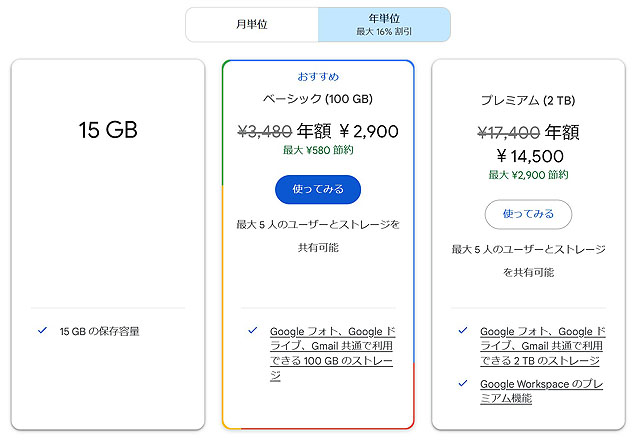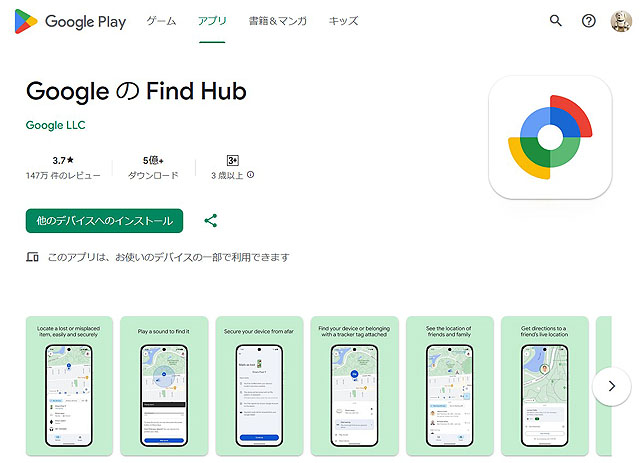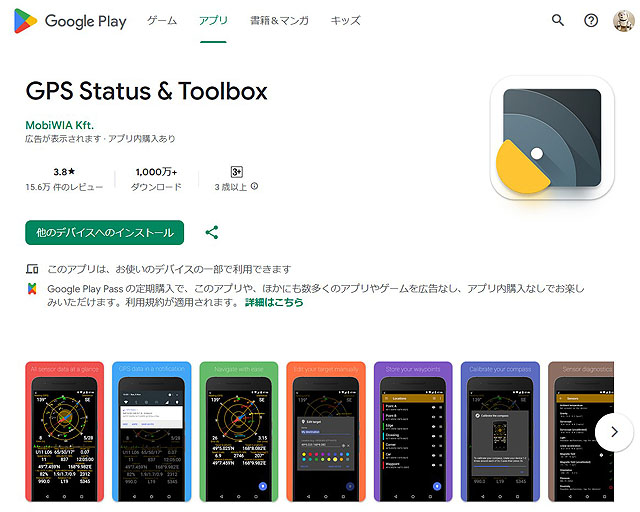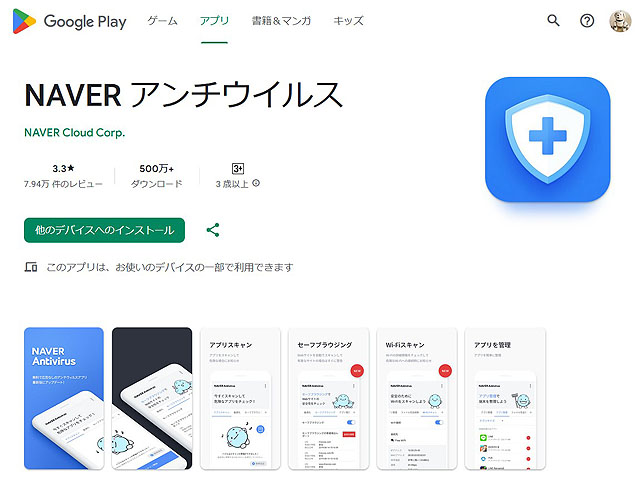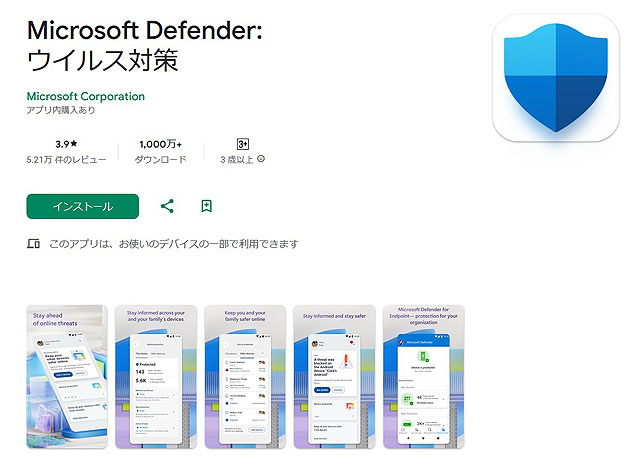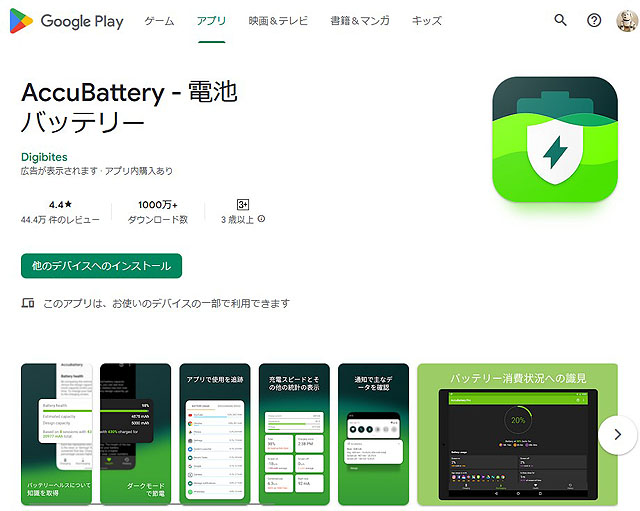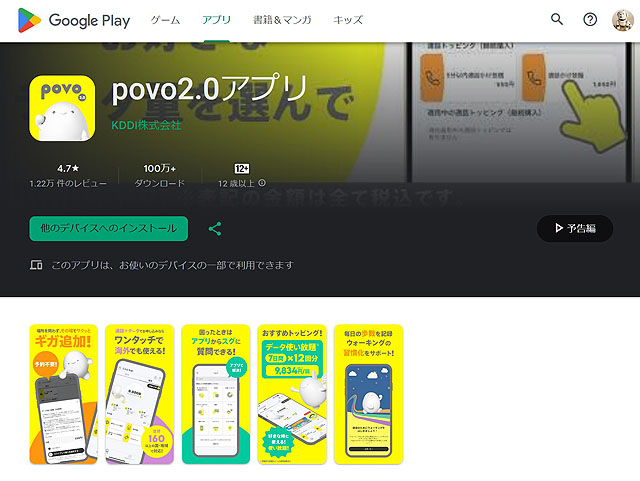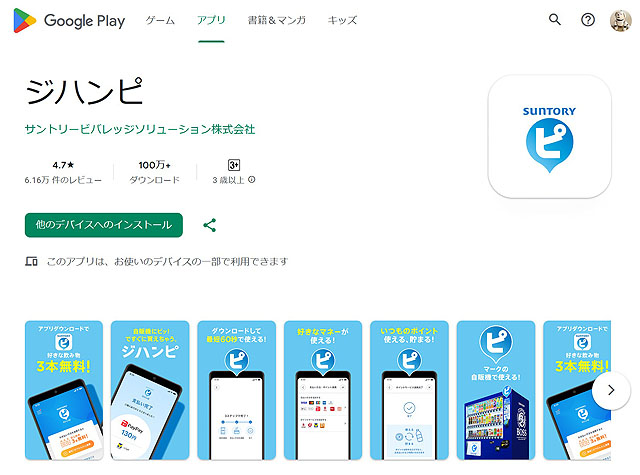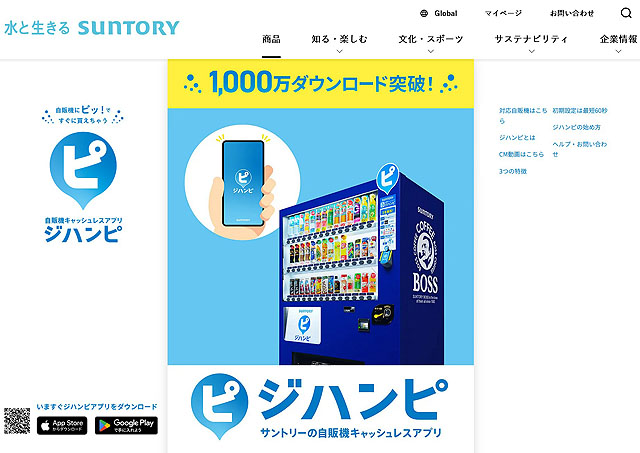【Tips】『Xperia 10 VII』が届いたら最初に設定したいセッティング&おすすめアプリ紹介
本日、10月9日はソニーの新しいスタンダードスマートフォン「Xperia 10 VII」の出荷開始日です。これから続々とタイムラインに着弾報告があがってくると思いますが、当店では恒例のXperiaの性能を120%発揮できるオススメのセッティング&おすすめアプリを紹介したいと思います。
Xperiaが発売されるたびに公開していて半分以上は再放送になるんですが、新ネタもありますので、是非ご参考にどうぞ。
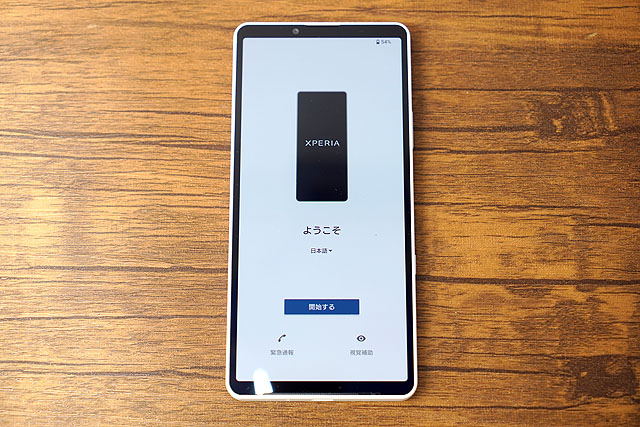
こんにちは、店員佐藤です。
Xperia 10 VIIが本日、無事に出荷になりましたね。一時的にソニーストアではカラーによって「入荷次第出荷」ステータス表示になることもあったのですが、見たところ昨日の午前中までに注文確定された分についてはほぼ全て出荷になっています。(一部、到着日付指定をされていて未出荷になっていると思われるケースもあります)
本日、到着して充電しながら初期設定をされる方もいらっしゃるでしょうし、週末のお休みに慎重に引越をされる方もいらっしゃるでしょうね。
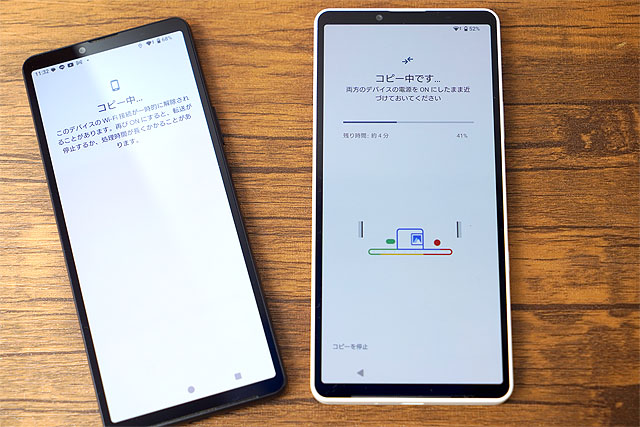
データ移行については、当店の展示機のセットアップ紹介記事で簡単にご案内をしています。
今時のAndroidはほぼ9割くらいのアプリやデータをそのままコピーしてくれるし、マネー系のアプリなども最初のログインをOSが手助けしてくれるので、IDとパスワードの入力もほぼ省けます。ゲームアプリも種類によってはなにもせずとも続きがプレイできたりするくらいです。
どうしても手動での引越をしなくてはいけないのが「LINE」と「おサイフケータイ」で、これが面倒に思われるかもしれませんけど、レビュー記事作成のために1年に数回の引越をしている私からすると慣れちゃえば簡単、です。ま、普通の使い方をしているとスマホの引越を短期間に何度も繰り返される方は少ないと思いますので慎重になるのもわかるのですが、やってしまえばあっという間です。
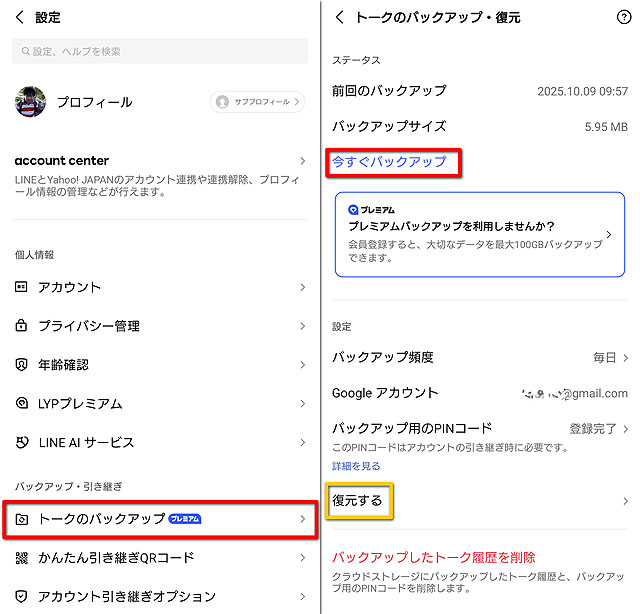
LINEの引越は設定画面から「トークのバックアップ」を選択して「今すぐバックアップ」を行った後に、アカウントの引き継ぎを行います。これをやらないと、今までのトーク履歴がなくなってしまうので忘れずにやりましょう。
アカウントの引き継ぎができたら、バックアップデータを「復元する」で復活します。ドキドキするところですが、メッセージ表示に従って作業すれば大丈夫です。
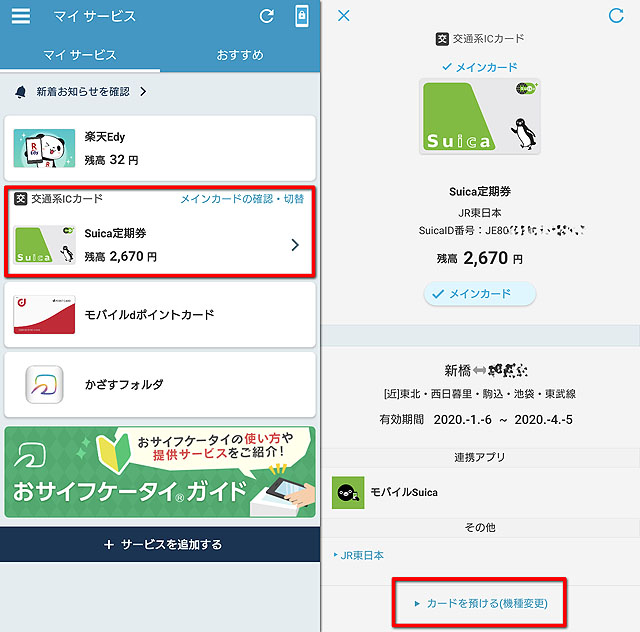
おサイフケータイは登録されているマイサービスをひとつひとつ移していく必要があります。センターにデータを預けて、それをXperia 10 VIIで受け取る、という作業になります。
こちらも引越忘れると大変なことになるので、忘れずに行いましょう。
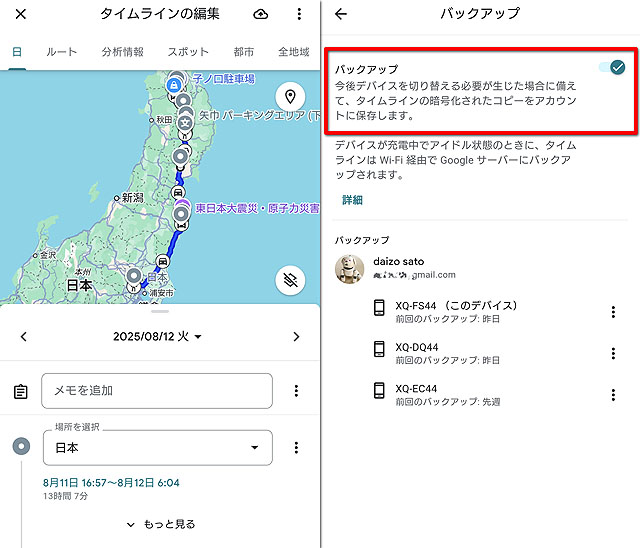
そして、これは人によってですが「Google マップ」のタイムラインが今年6月5日に仕様変更になっていてクラウド保存からローカル保存になっています。今まではGoogleアカウントに移動履歴が残っていたのですが、クラウド保存ではなく現在は端末への保存になっています。自分でデータをバックアップして引き継ぐということをしないと、以前の端末に残っている移動履歴が復元されません。
Google マップのタイムラインを保存している方はこちらも要チェックです。
さて、これらの引越作業が終わったら各種設定の見直しもしていきましょう。
※ここからはXperia 1 VIIで紹介した内容を転載し、一部加筆しています。
■Google フォトのバックアップ転送設定
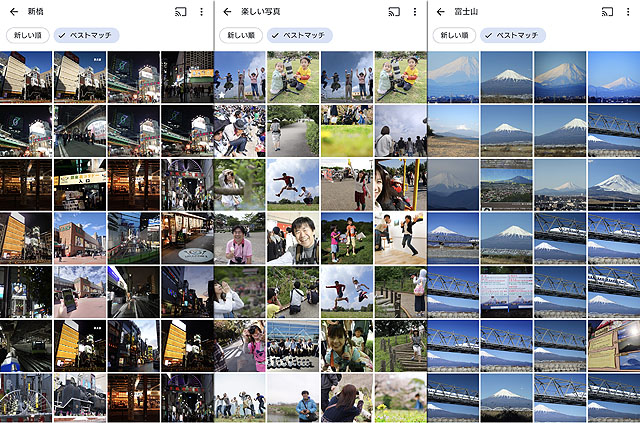
Google フォト機能はご利用になっているでしょうか? 以前はソニーオリジナルで「アルバム」アプリがXperiaには搭載されていて便利に使わせてもらっていましたが、Google フォトは、自分のGoogle Oneに写真をバックアップして、それを閲覧できるのでスマートフォンを乗り換えても同じアカウントであれば写真データを引き継げるのが魅力。
そして検索機能を使う際にテキストが使えるので地名や人名はもちろん「楽しい写真」とかイメージで検索をすることができるのも便利だったりします。(過去の写真からblogで使うイメージ写真を探すときによく利用します。)
そんな検索機能を使うためにもGoogle フォトに写真をバックアップしておくと便利。
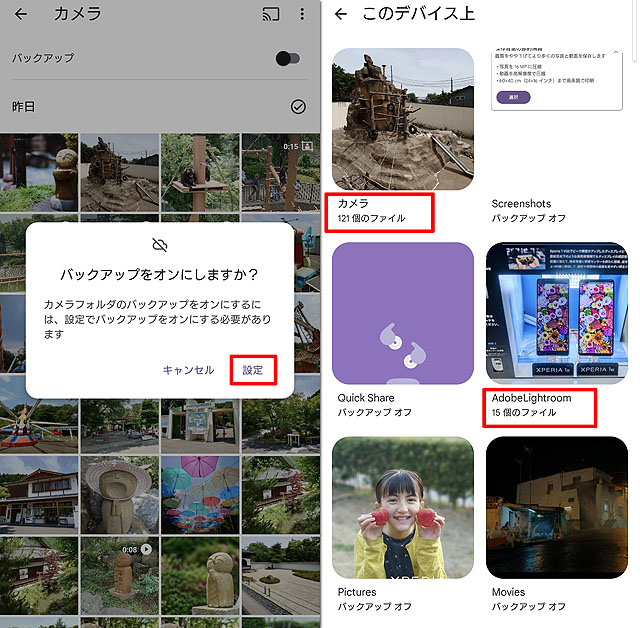
アップロードするGoogle Oneには15GBの容量制限があるのでプライベートの写真はGoogle フォトにアップロード。仕事の写真は無制限アップロードが可能なamazon Photosにバックアップをとって、写真検索にはアプリを使って記事作成に使っています。
「え? Google フォトって15GBまでしか使えないし、そんなに写真の枚数が上げられないのでは?」と、思われる方もいらっしゃるかもしれませんが、そうなんです。デフォルトの設定だと写真を「元の画質」でバックアップするため、すぐに15GBくらい使いきってしまいます。特にデジタル一眼”α”の写真を取り込んでいる方は瞬殺状態だと思います。
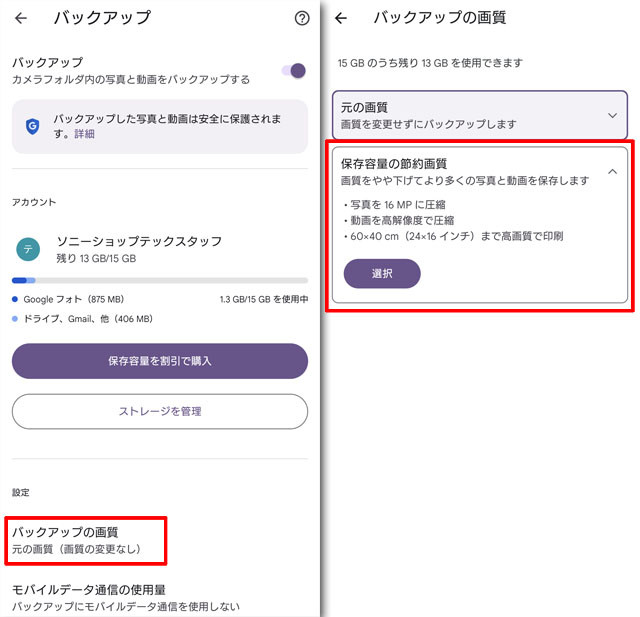
ですが、フォトのバックアップ設定で画質を落とすことで超大量の写真データのバックアップが可能になります。「保存容量の節約画質」でも16MPサイズはあるので4K以上の画質になります。
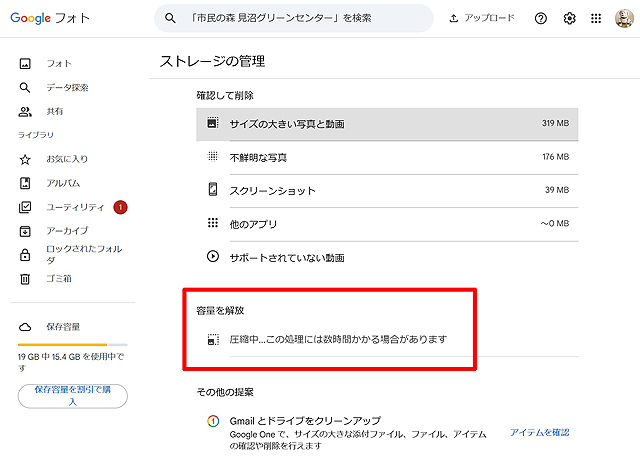
すでにアップロードしている元画質の写真データもPCのブラウザからアクセスして設定の中から「ストレージの管理」>「容量を解放」で圧縮することができます。
元環境で節約画質に設定をしていないようであれば、先に圧縮をしておき、新たに届いたXperia 10 VIIのバックアップ画質を節約画質にすると大フォトライブラリーを作ることができますよ。
それでも15GBでは足りない!というときは保存容量を有料で増やすことができます。昨年までは私も15GB枠で頑張ってきましたが、今は年額2,900円で契約して100GBライフを送っています。
最近は動画撮影が増えてしまって、100GBでもあまり余裕がないんですけどね。(>_<)
■緊急SOS機能の設定
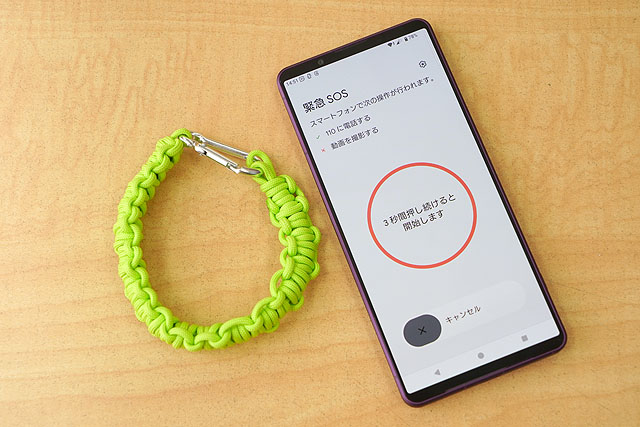
Android OS 12以降のモデルで標準装備されているのに、あまり知られていないのが「緊急SOS機能(旧:緊急情報サービス)」。
機能が追加された当初は「電源ボタン5回連続押し」で110番通報が自動的に行われるなど、多数の誤報を招いていて、当店でもXperiaユーザーさん向けに機能設定の見直しをすすめていましたが、その後、数回にわたるアップデートがあり、今ではいきなり110番通報されるということはなくなっています。
Android OS 14のアップデートから電源ボタン5回押しの後にいきなりカウントダウンが始まるのではなく「3秒間の長押し」による起動というのが追加されています。
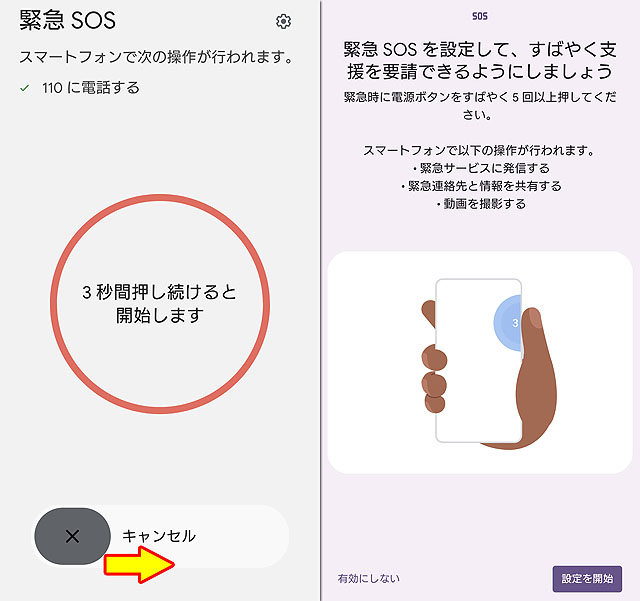
ということで、まずはXperia 1 VIIの電源ボタンを5回連続押ししてみましょう。すると緊急SOS画面が登場しますが、大丈夫です。3秒間長押ししなければ110番にはかかりません。ここは焦らずにキャンセルのタブを右にスライドさせます。
すると、緊急SOSの設定画面に入るので、ここをゆっくりと読んで緊急時の機能をセッティングします。
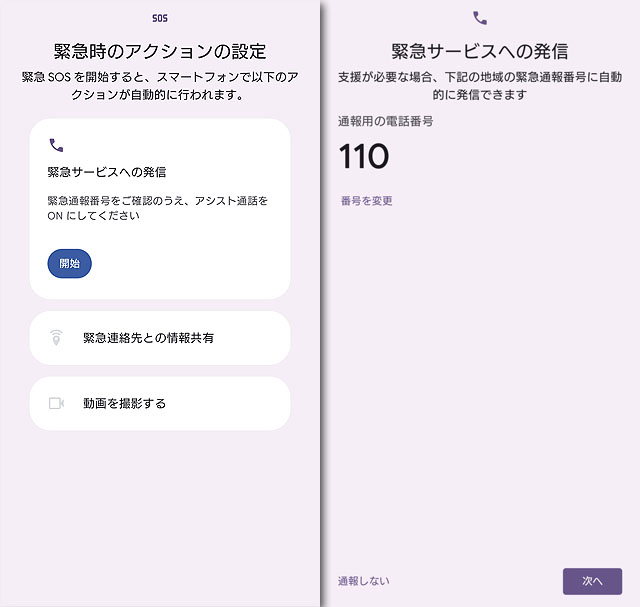
設定するのは3項目で緊急サービス(110とか119とか)への発信と、緊急連絡先への情報共有、そして動画自動撮影です。
それぞれの項目を自分で設定していきます。
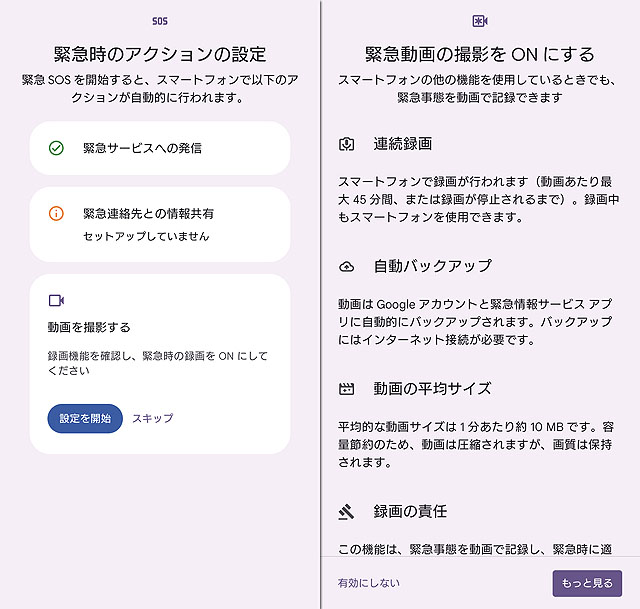
緊急時、動画の撮影は無理をしなくてよいです。状況によりますが、それよりはご自身の身の安全、周りの方の安全を最優先し、記録が取れるなら撮っておくくらいのものですが、なにかの役に立つかもしれません。
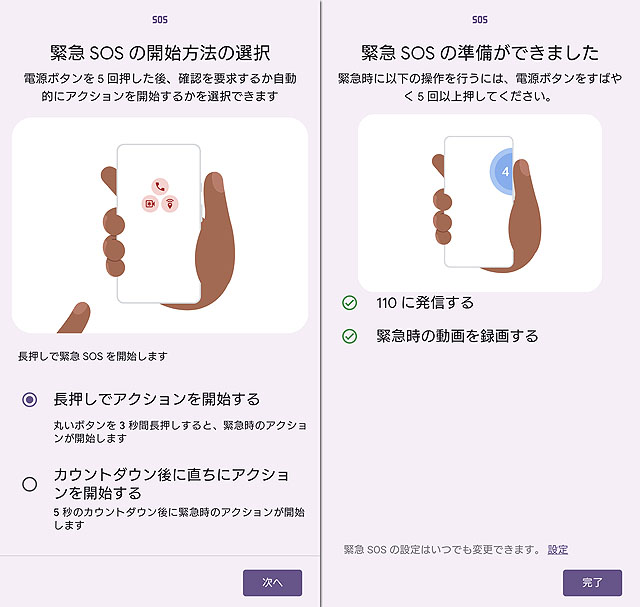
最後に、3秒長押しをするか、カウントダウンが終わったら自動でアクションするかを選択可能。最初は長押しアクションにしておいた方が安心ですよね。
こういういざというときの機能ですが、その「いざ」というときに立ち会わないと、なかなか必要性を感じないかもしれません。ですが、心の準備をしておく意味でも、一度こうした設定をのぞいておくとよいかと思います。
「緊急SOS機能」アプリには、自分の医療情報を入力したり緊急連絡先を情報として入力する項目などもあります。お時間のあるときに、一度設定を見ておくといざと言うときにXperiaが役に立つかもしれません。まだ、これらの設定を見たことがない、という方はXperia 10 VIIの導入の際に設定の見直しをどうぞ。機能を知っているのと知っていないのではいざというときのスマートフォンの使い方が変わってきます。
☆Google Play「緊急SOS機能」アプリのご案内はこちらから
■「GoogleのFind Hub」を使ってみよう
以前は「デバイスを探す(Find My Device)」と呼ばれていた機能がいつの間にか名称変更になり「GoogleのFind Hub」というアプリになっています。
Android OSに機能として以前から搭載されていてWEBサービスとして利用ができるのと、アプリとしても機能が提供されています。少しわかりにくい機能なのか、以前、当店blogで紹介した記事が定番的に検索されて割と多めのPVをいただき続けていたりします。
どんな機能かというと、ワイヤレスイヤホンなどのbluetooth接続機器をなくしてしまったときに、最後に接続した場所を教えてくれるという機能。Bluetoothの接続履歴を記録していて、それが自分の機器でどこに忘れてきてしまったか、最後に接続した場所はどこだったのかを教えてくれて、その情報を元に探しに行ける、というものになっています。
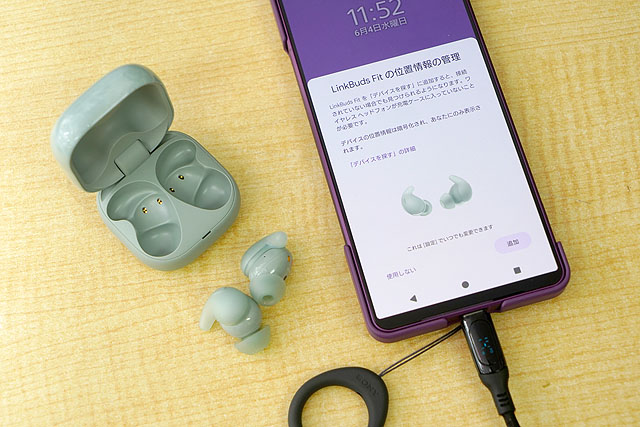
Bluetooth機器をAndroid OSに搭載されている「Fast Pair」を使ってペアリングすると自動で使える機能になります。手動でBluetooth接続をしてしまうと「検索ハブ」の機器に登録されないため、ペアリングモードにしてOSが自動でBluetooth接続してくれる機能を使って登録する必要があります。
従来は自分の持っているAndroid端末からの接続記録を元に場所を特定していたのですが、新機能としてオフラインのデバイスでも探せる様になります。
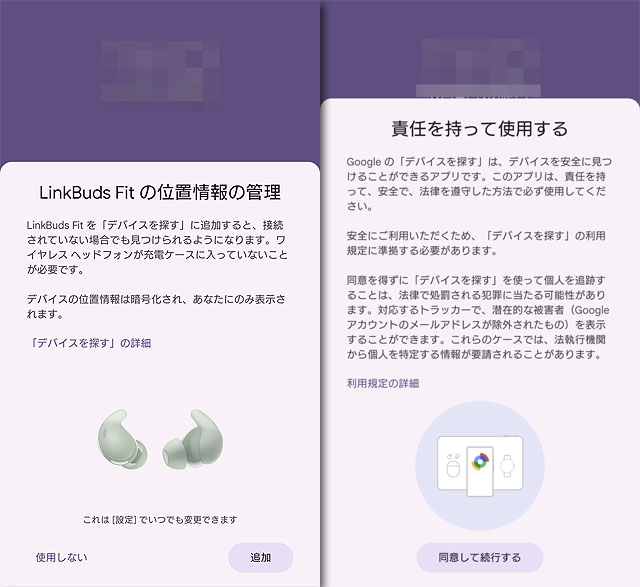
直近のアップデートにより、この機能を使った個人の位置情報の追跡についての注意喚起があります。以前は接続するBluetooth機器に特に制限がなかったのですが、現在は最初に登録したアカウントに機器が紐づくようになっています。
以前、使っていたBluetoothイヤホンを新たにXperia 1 VIIに登録する際、ソニーのLinkBuds シリーズなどでしたら、ペアリングボタンを20秒の超長押しにするとオレンジランプの点灯があるので、そこまで長押しして指を離せば、完全初期化ができます。うまくペアリング出来ない際はお試しになってみてください。
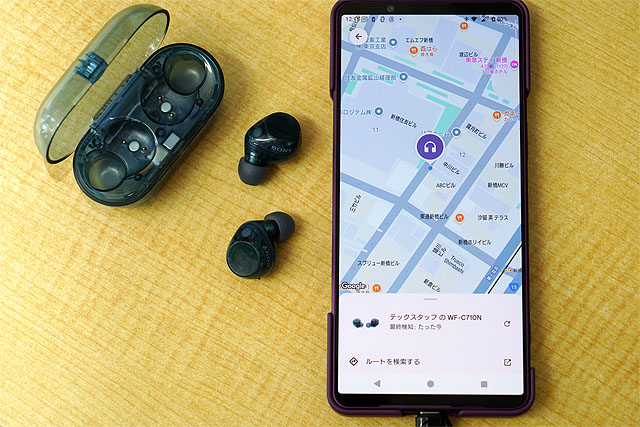
「Find Hub」アプリを起動するとBluetoothでペアリングされている機器と、同じアカウントで登録したスマートフォンがリスト表示されます。そこから場所を探したい機器を選ぶと最後に接続した場所、もしくは最新情報で特定された場所が地図で表示されるようになります。
「あれ? この間まで使っていたLinkBuds Openってどこに置いてきたっけ?」というときに使うと紛失物を探すのに役に立つかもしれません。
■Quick Share
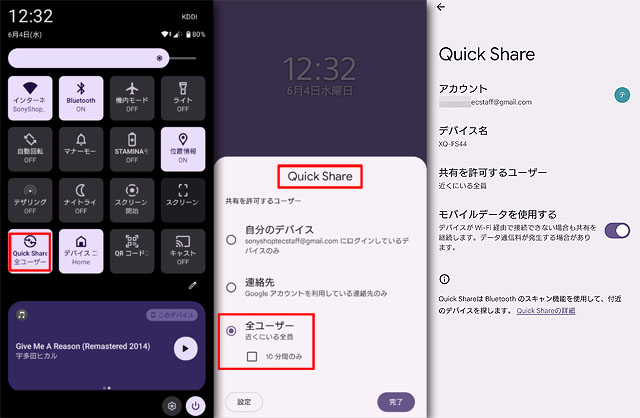
昨年までは「ニアバイシェア」と呼ばれていた機能が刷新され「クイック共有」になり、現在は「Quick Share」という機能になりました。(Googleさんの、このコロコロ名称が変わるのはどうにかしてほしいんですが)
普段、この機能を使われていないという方は名称変更にも気づかれていないかもしれません。ですが現在はWindows PCとの連携もできてとても便利な機能になっています。
上記はXperia 1 VIIでタイルメニューを呼び出したところですが、ここに「Quick Share」の設定項目があります。Xperia 10 VIIでも同様です。
デフォルトでは自分の「デバイスのみ」になっていて、自分のアカウントで登録しているスマートフォン同士でしか通信ができなくなっているんですが、これを「連絡先」もしくは「すべてのユーザー」にすると、お友達同士で無線でファイルのやりとりができるようになります。
「クイックシェアでファイルを渡すよ」と言われた、上記のメニュータイルから設定を一時的に「すべてのユーザー」にすると受け取り準備完了です。
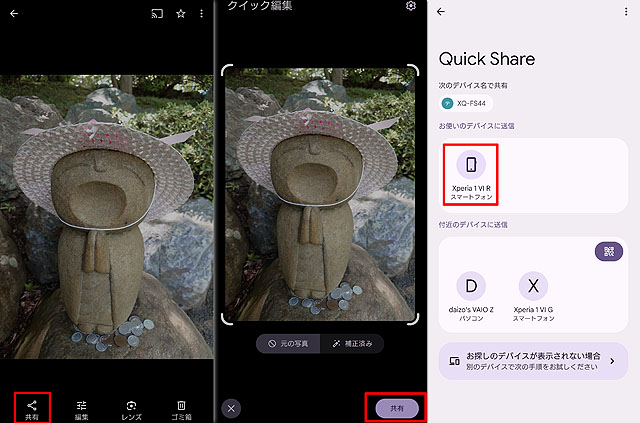
これは写真を1枚、他のスマートフォン、もしくはPCに送信するときの手順になります。
Google フォトで写真を1枚開いている状態で「共有」ボタンをタップしていきます。途中でなんのアプリで共有するかアイコンが並ぶので、その中から「Quick Share」を選びます。
これで「Quick Shareの受信を設定している」端末が画面に表示されるので、送信先を選んでタップするだけです。複数に送ることができるので、表示されているアイコンをドンドンタップするとドンドン送信できます。
写真データだけではなくテキストファイルも音楽ファイルも動画ファイルもなんでも送ることができるので、この技を覚えるとPCとUSB接続しなくてもデータ転送が全部できるようになります。
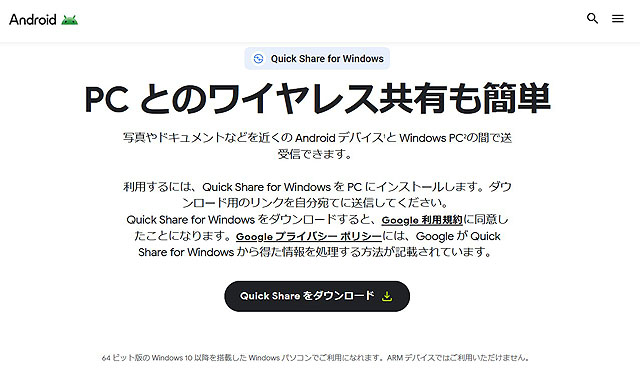
☆android公式ホームページ「Windows用クイック共有」のご案内はこちらから
そして上記のGoogleサイトからWindowsアプリのダウンロードができます。アプリをWindows PCにインストールすることによりXperiaからPCに各種ファイルをダイレクトに転送することが可能になります。
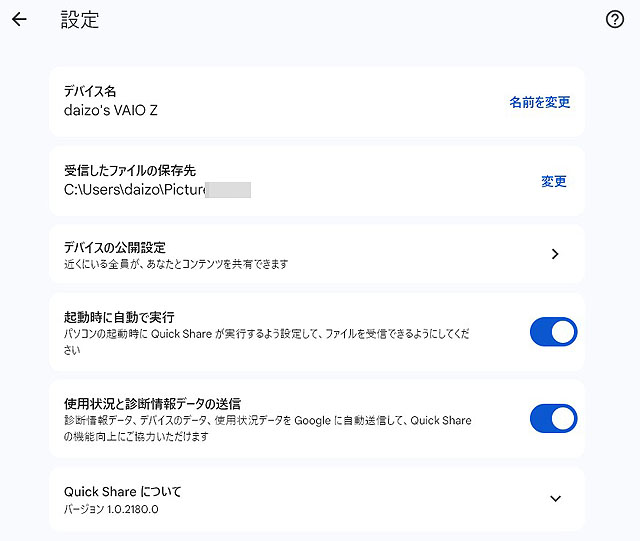
アプリをインストールするとPC側で設定を行うことになります。Googleアカウントで最初にログインして、その後、デバイスの公開設定を変更します。自分のアカウントだけか、連絡先にGmailの登録があるユーザーに限定するか、近くにいる全員にするか選べます。
今のところ、私は「近くにいる全員」にして使っていますが自分以外にニアバイシェアできるユーザーを見かけたことはありません。他人とのやりとりをする可能性があるようであれば「連絡先」もしくは「近くにいる全員」で運用することになります。
PCアプリの「クイック共有」はインストールすれば常にバックグランドで動作しているため、特になんの操作をしなくてもファイルの受信はできるようになります。

スマートフォンにファイル送信をしたいときはアプリを開くと上記のウインドウが開くので、ここに送信したいファイルをドロップするだけです。Windows PCへのデータ転送が劇的に便利になります。
お友達と旅行に行って写真のやりとりをするときにダイレクトに写真のやりとりができるし、写真だけではなく音楽ファイルや動画も送ることができます。Xperia 1 VIIの新製品体験会の際にXperia 1 VIIの試用機で撮影したデータはすべてこの方法で持ち帰ってきました。
Xperiaユーザー同士でのファイルのやりとりにご利用ください。
続いては個人的にオススメしているサードパーティーアプリの紹介です。Xperia 10 VIIをより便利に使うためのアプリをいくつか紹介します。
■GPS Status and toolbox(GPS性能の強化)
当店blogではおなじみですが、XperiaのGPS性能を引き上げるアプリがあります。昔はAndroid OSに純正アプリで機能提供されていたのですが、現在はこのアプリを使わないと手動での精度向上ができないので、私には必携のアプリになっています。
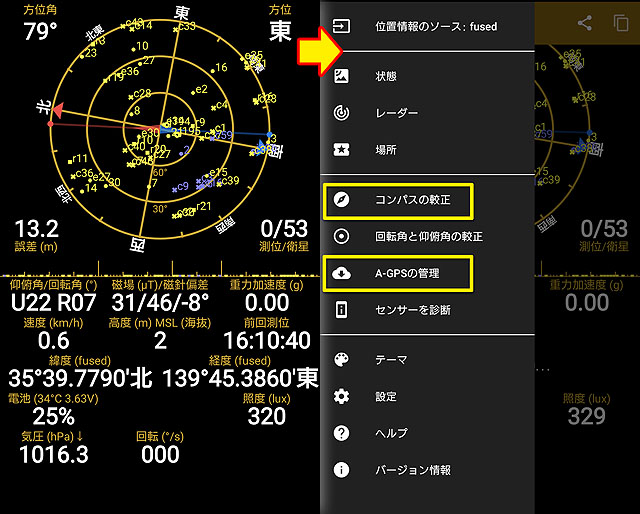
インストールすると画面左の様なGPS衛星の受信状況が見られる画面がホームで動作します。画面下には各データが表示されていて移動速度だったり気圧、さらにはフロントカメラで受光した照度まで見られる様になっていて、いろいろ便利に使えるアプリだったりします。
スマートフォンのベンチマークソフトで画面の明るさを指定の輝度にする際にも使ったりしています。
画面をタップすると上からバーが表示されそこでメニュー画面を表示させることが可能。この中にある「コンパスの較正」と「A-GPSの管理」というのが重要なんです。
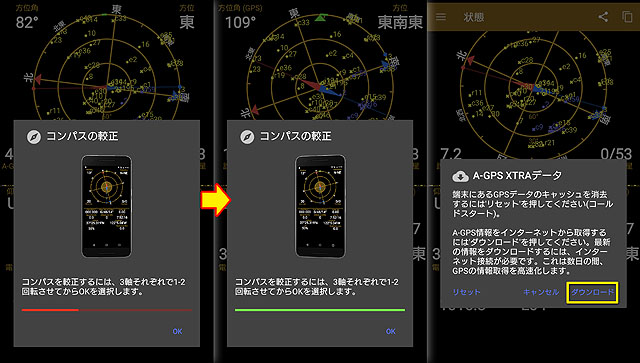
「コンパスの較正」というのはスマートフォンが内蔵しているジャイロセンサーが正しく動作しているのか調整をする機能です。「コンパスの較正」を呼び出すと、最初はグラフがレッドゾーンもしくはゼロになっているのですが、この画面のまま、スマートフォンを前後左右に振ってグルングルンと8の字を描くようにスマートフォンを「回し」ます。これで較正されてグラフがグリーンになればOK。これでXperiaのジャイロセンサーが正しく動作するようになります。
一度、較正すればOKというものではなく、たまにアプリを起動して較正した方がよいようで、起動する度に状態が変わっているのが見られます。
そして「A-GPSの管理」ですが、これも重要。GPSというのは衛星からの時間信号と位置情報の信号を受けて、4つ以上の衛星の信号から自分の位置を割り出すという仕組みになっています。衛星からは50bpsという非常に遅い周波数でデータを受け取っており、時間情報と位置情報を受けるまでに最低で30秒かかると言われています。
A-GPSというのは地球上の衛星の位置情報が記されたデータをまとめたもので、これをインターネット経由で一気にダウンロードします。このデータがあると衛星からは時間情報を受けるだけで位置を特定できるため、位置を特定するまでの時間が短く出来る、というわけです。建物の中などでも窓に近いところであれば時間情報だけ取得することで室内でもGPSによる位置特定ができたりします。
同じ情報はGPS衛星からも送られてきているのですが、すべて受け取るのには13分かかります。それを短縮する仕組みが今は用意されているというわけです。
A-GPSのデータは1週間に一度更新され、データの期限は2週間分となっています。1週間に一度ダウンロードすると良いのですが、そこはあまり気にせず「GPSの精度が低いな」と思ったときにダウンロードすると良いと思います。
■NAVER アンチウイルス(無料でウイルス監視)
以前は「LINE アンチウイルス」として提供されていたのですが2023年9月に「NAVER アンチウイルス」に名称変更しています。アプリ提供元のNAVERはLINEの親会社です。
今も無料で利用できるアンチウイルスアプリとして利用ができます。
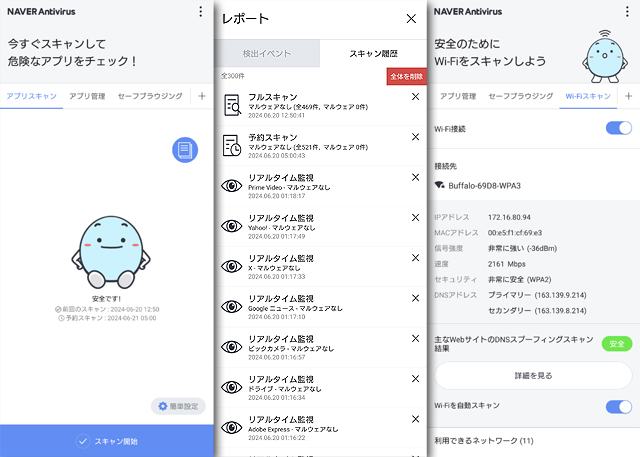
常時、アプリのスキャンをしているのと、Wi-Fiスキャンを使って接続先のWi-Fiの安全性をモニターしているということになっています。かれこれ7~8年は使っていると思うんですが、いまのところ異常検知したことがないので、役に立っているのかどうか。(^^) ただ、スキャン履歴などをみるとマジメに監視してくれています。
一切、料金がかからずに使えますのでウイルス感染などの予防をお考えの方は利用されてみては?
マイクロソフトのOffice 365をご利用の方は「Microsoft Defender: 」というアプリも無料で利用できます。こちらのアプリも動作は非常に軽く、特に邪魔になる感じはありません。
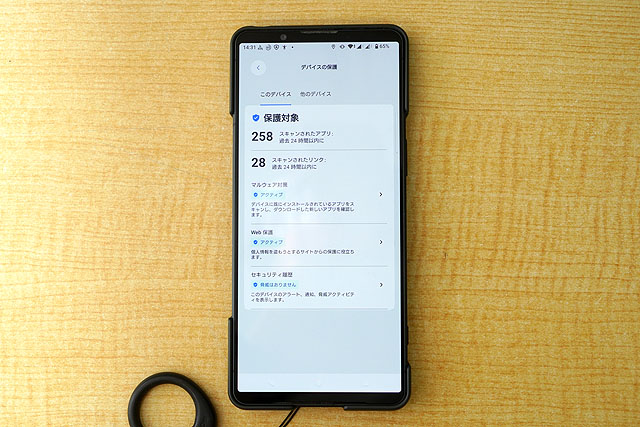
あまりにも動作が軽いのでなにもしてないように思えるんですが、デバイスの保護項目を開くとリンクをスキャンしているのと定期的にアプリもスキャンしていることがわかります。
■AccuBattery(バッテリー残量の目安)
この「AccuBattery」というアプリもとても便利です。私のXperiaには昔から常駐させているんですが、スマートフォンの充放電を常に監視していて、経年劣化でバッテリーの充放電量が減るのも常にモニターしてくれています。2年くらい使うとバッテリーはへたってきて購入当初の70~80%くらいまで減ってきますが、それを可視化してくれます。(Xperia 10 VIIでは4年使ってもへたらないということになっていますので、それをチェックできるかも)
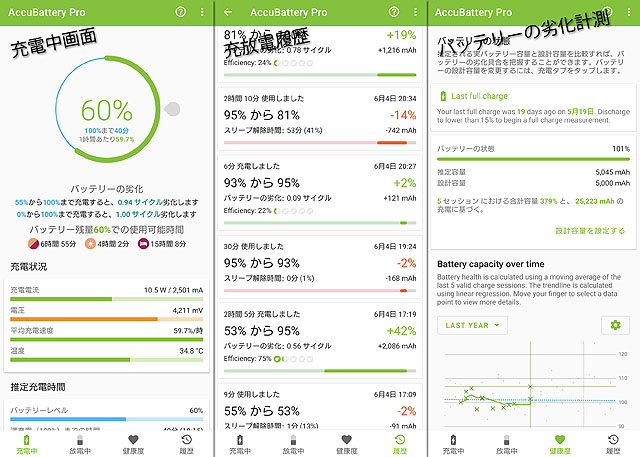
こちらがアプリの画面です。充電中は充電速度や電圧などのモニターができるのと、アプリをインストールしてからの充放電履歴もずっと記録してくれます。(電源を切っているときの充電はさすがにモニターできませんが)
バッテリーの劣化については「健康度」という項目で見せてくれます。これ、私の場合はだんだん劣化するとかではなく、ある日突然、ズドドドドって劣化していくのを見たことがあります。なにか高温環境で使ったとかで一気に悪化したですかね?というのがわかります。
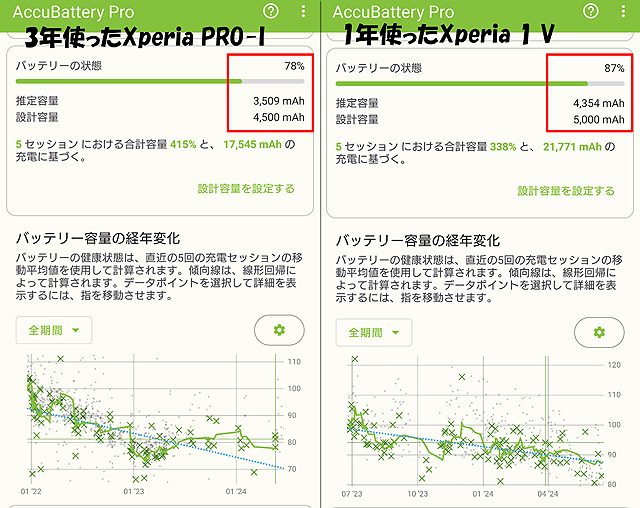
こちらは私が使ってきたXperiaのバッテリー劣化を実際に測定しているところです。Xperia PRO-Iは3年使っている事になりますが、直近1年くらいはバックアップに使っているだけなので、あまり通電もしていません。使い方はかなりヘビーでしたので2年で20%減くらいになっています。
バッテリー劣化だけではなく、充放電しているときのスピードなどもモニターできるのでXperiaを大事に使いたい、という方にオススメです。
■せっかくのデュアルSIMなので「povo 2.0」も使ってみよう!
さて、これはアプリの紹介というのではなく、通信サービスを追加してみては?という提案です。すでに有名なサービスですので「povo 2.0」はほとんどの方がご存じだと思いますが、月額0円で契約できて、使う分だけ通信料を都度購入するというサービスです。
メイン回線に使うこともできますが、Xperia 10 VIIはデュアルSIM仕様になっていますので、au回線をメインで使っている意外の方でしたらサブ回線にpovo 2.0を使ってみてはいかがですか?という紹介です。
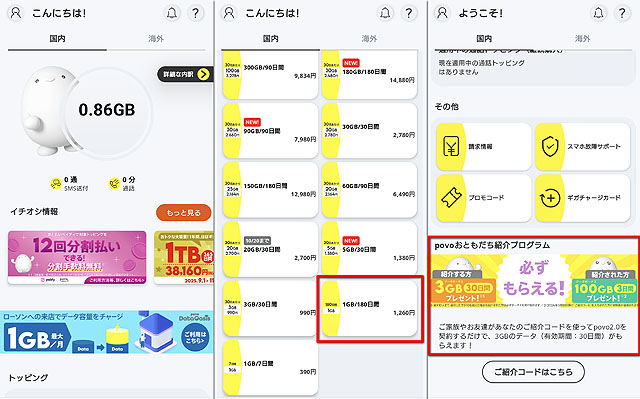
私はメイン回線をドコモの「ahamo」にしていて、サブ回線として「povo 2.0」を契約しています。この使い方をされている方は多いと思うんですが、ドコモ回線が通勤電車の中で遅くて使い物にならなくなっているときに、一時的にpovo 2.0回線に切り替えて使う、なんてことができます。
ドコモの通信環境が悪いところに終日いるとき(山間部とか)は、1GB/7日間を390円とか1日データ使い放題330円などを購入して使うということもできるし、1GB/180日で1,260円というのがあるので、私はこれも使っています。
180日間も1GBの通信じゃもたないでしょ?というところですが、Xperia 10 VIIには「データSIM自動切替」という機能が搭載されています。
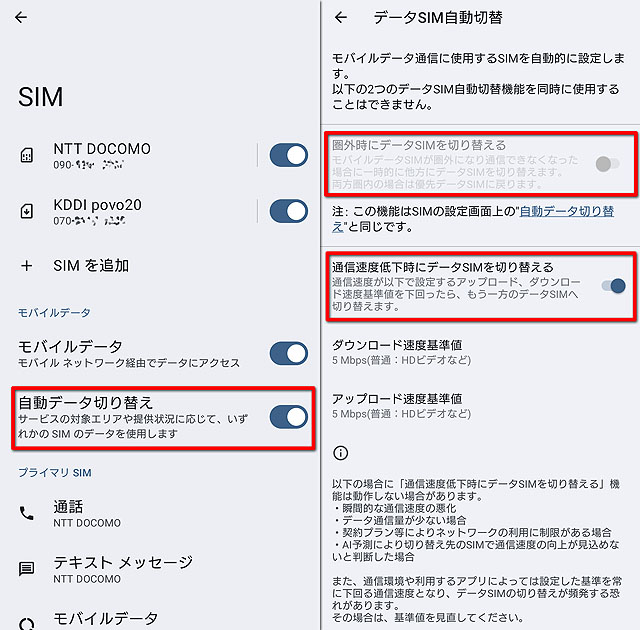
これを使うとドコモが圏外になったときに自動でサブ回線のpovo 2.0に切り替える、通信速度が落ちたときにサブ回線に自動で切り替える、ということができます。
Xperia 10 VIIは物理SIMとeSIMの2つの回線が利用できます。引越元のスマートフォンからSIMを挿し替えてメイン回線が使えるようになったら、せっかくのデュアルSIM仕様ですので、eSIMも設定してみてはいかがでしょうか?
■今なら3本無料でもらえる「ジハンピ」
こちらはXperia 10 VIIならではの機能を生かす、とかではないんですが、会社の女の子から勧められて私もインストールしてみました。設定、超楽ちんで60秒で使えるようになります。
少し前までTVCMで宣伝していた「ジハンピ」はサントリーさんが提供しているアプリです。スマートフォンに設定登録をすると、今ならサントリーの対応自販機で3本無料でもらえるそうです。
設定はすごい簡単なので、入れた方が良いですよ、と勧められて入れてみたんですが、なるほど、これは確かに60秒で設定ができますね。
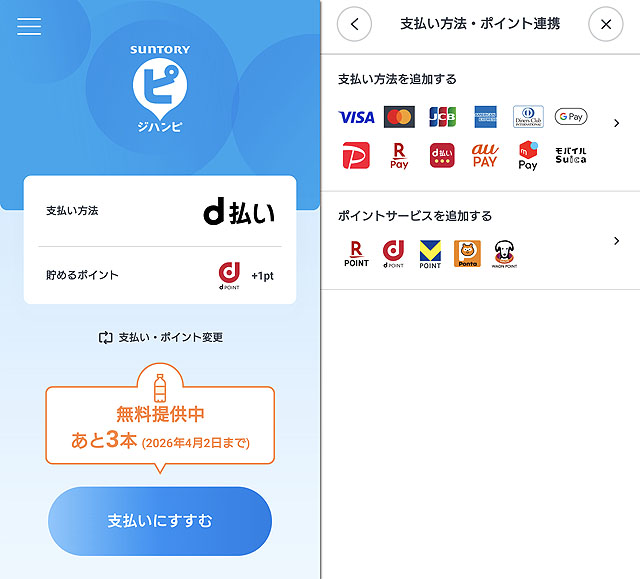
インストールしたら支払い方法と提携するポイントの設定をするんですが、設定できるのは上記のものになっていて、インストール後、すぐに設定ができて、確かに簡単に設定をすることができます。(ちゃんと認証はさせられますが)
特にアプリに機能はなくて、サントリーさんはアプリでユーザーの使用履歴とかビッグデータの元が欲しいだけなのかな?という感じです。たった、これだけの設定で3本無料でもらえるなら、これも困った時用に入れておくと良いかも。インストールすると、それから半年間の使用期限があるみたいなのですが、サントリーさんの自販機を見つけたら私も使ってみようと思っています。
以上、Xperia 10 VIIのテックスタッフ的オススメセッティング&アプリの紹介でした。

ソニーストアでは「Xperai 10 VII」を74,800円にて一括購入できるほか、36回分割払いや2年後に本体を返却することを前提に支払い額を抑えることができる2年残価設定クレジットの設定があります。
- 36回分割払い(金利0%)
月額2,000円✕35回 初回のみ4,800円
- 残価設定クレジット(金利0%)
月額2,200円✕24回 25回目22,000円 or 返却
手数料は無料になっていますので、これで負担額を低くして購入することができます。
それとソニーストアの「ラッキー抽選会」も忘れずにご利用ください。1月14日までの期間にMy Sony IDで抽選をすることでお買い物券がプレゼントされます。最高で10万円! Xperia 10 VIIの場合は4万円購入時のクーポンの利用ができますので、こちらの抽選会参加もお忘れなく。
クーポン発行は24時間後の発行になりますので、今すぐ抽選をどうぞ。
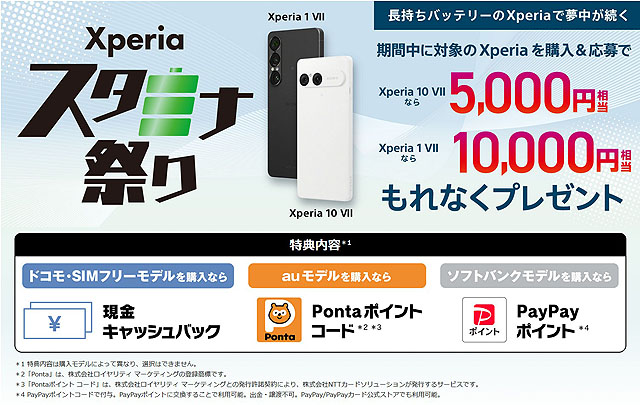
★ソニー「Xperia スタミナ祭り」キャッシュバックキャンペーンのご案内はこちらから
また、キャッシュバックキャンペーンも開催中です。購入期間は2026年1月13日まで、応募期間は2026年1月20日までとなっています。新しいスマートフォンへの乗り換えをするなら今です!
 |
||||
| Xperiaスマートフォン SIMフリー対応モデル Xperia 10 VII (XQ-FE44) |
ソニーストア価格: 74,800 円 税込 |
|||
| 発売日 | 2025年10月9日 | メーカー商品情報ページこちら | ||
| ソニーストア 購入特典 |
ソニー提携カード決済で3%オフ |
|||
| 2年残価設定 クレジット |
月々のお支払い2,200円(1回目2,200円) 24回お支払い総額52,800円 25回目22,000円(※ 商品返却時はお支払いが不要) |
|||
| テックスタッフ 店頭ご利用特典 |
ご成約記念品プレゼント ☆テックスタッフ店頭ご利用特典 |
|||
 |
||||
| Style Cover for Xperia 10 VII XQZ-CBFE |
ソニーストア価格: 4,378 円 税込 |
|||
| 発売日 | 2025年10月9日 | メーカー商品情報ページこちら | ||
| ソニーストア 購入特典 |
ソニー提携カード決済で3%オフ |
|||
| テックスタッフ 店頭ご利用特典 |
☆テックスタッフ店頭ご利用特典 | |||

【キャッシュバックキャンペーン締切間近!】『Xperia 1 VII』『Xperia 10 VII』SIMフリーモデル最新納期情報 一部モデルは即日出荷も!
年が明けて、ソニーストアで販売中のSIMフリーモデル「Xperia 1 VII」と「Xperia 10 VII」の納期情報を新たにまとめてみました。 「Xperia 1 VII」は即納モデルも多くなっていますが、「Xpe […]

年始営業再開!当店の年末年始オーダーランキング ベスト5を発表
当店は明日1月6日より年始営業を開始します。お休みをいただいていいた期間もたくさんのご注文をいただいているのですが、お休み中にオーダーが多かった製品ベスト5を紹介したいと思います。

【2025年版】ソニーショップテックスタッフ 年間オーダーベストテン発表!
毎年恒例企画です。当店ソニーショップ新橋テックスタッフにて、2025年にご注文いただいたソニー製品を集計しました。 今年、当店経由でお買い上げいただいたソニー製品のベストテンを発表します。
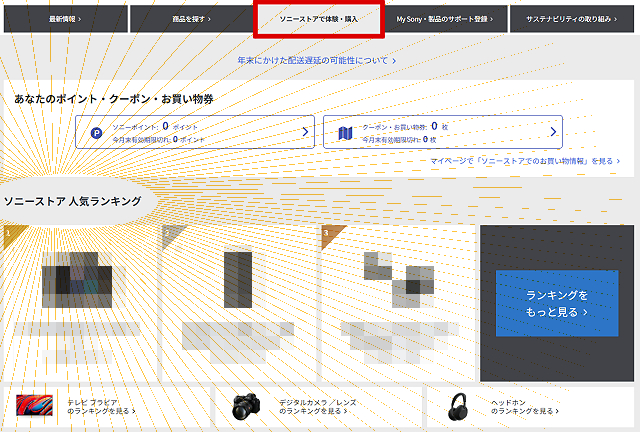
いつの間に?ソニーストア公式に『人気ランキング』が登場! 今売れているTOP3はこれ!
ソニーストア オンラインの公式サイトになんと人気ランキングが登場しました。 ランキングはソニーストア公式ページのタブにある「ソニーストアで体験・購入」からご覧いただけます。